EtherChannel zwischen einem Cisco Catalyst Switch, der Cisco IOS ausführt, und einem Workstation- oder Server-Konfigurationsbeispiel
Inhalt
Einführung
In diesem Konfigurationsbeispiel wird beschrieben, wie ein EtherChannel zwischen einem Cisco Catalyst Switch, der die Cisco IOS-Software ausführt, und einer Workstation oder einem Server eingerichtet wird.
Informationen zu Cisco Catalyst Switches, auf denen das Catalyst-Betriebssystem ausgeführt wird, finden Sie unter Konfigurieren eines EtherChannels zwischen einem Catalyst-Switch mit CATOS und einer Workstation oder einem Server.
EtherChannel ermöglicht die Kombination mehrerer physischer Ethernet-Verbindungen zu einem logischen Kanal. So können die Verbindungen im Kanal die Datenverkehrslast gemeinsam nutzen und Redundanz für den Fall bieten, dass eine oder mehrere Verbindungen im Channel ausfallen.
Sie können mit EtherChannel LAN-Switches, Router, Server und Clients über UTP-Kabel (Unshielded Twisted Pair) oder Single-Mode- und Multimode-Glasfaser miteinander verbinden. Dieses Dokument bezieht sich auf Fast EtherChannel, Gigabit EtherChannel, Port-Channel, Channel-Gruppe und Port-Gruppe mit einem einzigen Begriff, EtherChannel. Die Informationen im Dokument gelten für alle diese EtherChannels.
Dieses Dokument behandelt die Konfiguration von Layer-2-EtherChannel zwischen einem Catalyst-Switch und einem Server.
Voraussetzungen
Anforderungen
Stellen Sie sicher, dass Sie diese Anforderungen erfüllen, bevor Sie versuchen, diese Konfiguration durchzuführen:
-
Cisco Catalyst Switch erfüllt die Systemanforderungen für die Implementierung von EtherChannel. Weitere Informationen finden Sie unter Systemanforderungen zur Implementierung von EtherChannel auf Catalyst-Switches.
Mit dem folgenden einfachen Befehl kann bestimmt werden, ob der Switch/das Modul EtherChannel unterstützt:
Switch#show interfaces Gi2/0/23 capabilities GigabitEthernet2/0/23 Model: WS-C3750G-24T Type: 10/100/1000BaseTX Speed: 10,100,1000,auto Duplex: half,full,auto Trunk encap. type: 802.1Q,ISL Trunk mode: on,off,desirable,nonegotiate Channel: yes Broadcast suppression: percentage(0-100) Flowcontrol: rx-(off,on,desired),tx-(none) Fast Start: yes QoS scheduling: rx-(not configurable on per port basis),tx-(4q2t) CoS rewrite: yes ToS rewrite: yes UDLD: yes Inline power: no SPAN: source/destination PortSecure: yes Dot1x: yes Switch# -
Workstation oder Server mit NICs, die mit Cisco Catalyst Switches kompatibel sind. Weitere Informationen finden Sie in der Dokumentation des Netzwerkkartenanbieters.
Verwendete Komponenten
Dieses Dokument ist nicht auf bestimmte Software- und Hardware-Versionen beschränkt.
Die Informationen in diesem Dokument basierend auf folgenden Software- und Hardware-Versionen:
-
Cisco Catalyst Switch der Serie 3750 mit Cisco IOS Software Version 12.2(25) SEC2
-
Windows 2000 Server mit Windows OS 5.00.2195 und HP Dual Port ProLiant Network Adapter
Die Informationen in diesem Dokument beziehen sich auf Geräte in einer speziell eingerichteten Testumgebung. Alle Geräte, die in diesem Dokument benutzt wurden, begannen mit einer gelöschten (Nichterfüllungs) Konfiguration. Wenn Ihr Netz Live ist, überprüfen Sie, ob Sie die mögliche Auswirkung jedes möglichen Befehls verstehen.
Verwandte Produkte
Dieses Konfigurationsbeispiel kann auch mit Cisco Catalyst Switches verwendet werden, auf denen die Cisco IOS-Software ausgeführt wird.
Konventionen
Weitere Informationen zu Dokumentkonventionen finden Sie unter Cisco Technical Tips Conventions (Technische Tipps von Cisco zu Konventionen).
Hintergrundinformationen
Design-Richtlinien
Der EtherChannel sollte auf einem einzelnen Gerät beginnen und auf einem anderen Gerät enden. Das Gerät kann ein Switch, ein Switch-Stack, eine Workstation oder ein Server sein.
-
Innerhalb eines Switch-Chassis kann der EtherChannel auf verschiedenen Modulen starten oder enden. Diese Konfiguration gilt für Cisco Catalyst Switches der Serien 4000/4500/6000/6500.
-
Innerhalb eines einzigen Switch-Stacks kann der EtherChannel auf verschiedenen Stack-Elementen starten oder enden. Weitere Informationen finden Sie unter Konfigurationsbeispiel für einen Stack-EtherChannel auf einem Catalyst 3750-Switch.
EtherChannel-Verhandlungsprotokolle
-
PAgP (proprietär von Cisco)
-
LACP (IEEE 802.3ad)
Informationen zur Unterstützung von EtherChannel-Aushandlungsprotokollen finden Sie in der NIC-Dokumentation.
EtherChannel-Modi in Switches:
| Modus | Verhandlungsprotokoll | Erläuterung |
|---|---|---|
| auf | Keine | Ermöglicht bedingungslos EtherChannel. Wird empfohlen, wenn Workstation/Server keine Verhandlungsprotokolle unterstützt. |
| abschalten | Keine | EtherChannel ohne Einschränkungen deaktiviert. |
| aktiv | LACP | Initiiert die Aushandlung durch Senden von LACP-Paketen. Wird empfohlen, wenn Workstation/Server LACP unterstützt. |
| passiv | LACP | Wenn das Remote-Ende LACP-Pakete sendet, wird die Verhandlung gestartet. |
| wünschenswert | PAgP | Initiiert die Aushandlung durch Senden von PAgP-Paketen. Wird empfohlen, wenn Workstation/Server PAgP unterstützt. |
| Auto | PAgP | Wenn das Remote-Ende PAgP-Pakete sendet, wird die Verhandlung gestartet. |
Verwenden Sie den entsprechenden Modus in Übereinstimmung mit dem vom NIC-Adapter unterstützten Aushandlungsprotokoll.
Hinweis: In diesem Dokument wird der NIC-Adapter verwendet, der LACP unterstützt.
Konfiguration
In diesem Abschnitt erfahren Sie, wie Sie die in diesem Dokument beschriebenen Funktionen konfigurieren können.
Hinweis: Verwenden Sie das Command Lookup Tool (nur registrierte Kunden), um weitere Informationen zu den in diesem Dokument verwendeten Befehlen zu erhalten.
Netzwerkdiagramm
In diesem Dokument wird die folgende Netzwerkeinrichtung verwendet:
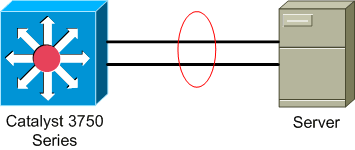
Switch-Konfiguration
Führen Sie die folgenden Schritte aus, um den Switch zu konfigurieren.
-
Wählen Sie im Netzwerkdiagramm die Ports aus, die gruppiert werden sollen:
-
Gi 2/0/23
-
Gi2/0/24
-
-
Führen Sie für jeden der aufgeführten Ports die folgenden Schritte aus:
-
Konfigurieren Sie den Port als Layer-2-Switchport.
Hinweis: Dieser Schritt ist nur für Switches erforderlich, die sowohl Layer-2-Switch-Ports als auch Layer-3-Schnittstellen unterstützen.
Switch#conf t Enter configuration commands, one per line. End with CNTL/Z. Switch(config)#int Gi2/0/23 Switch(config-if)#switchport Switch(config-if)# -
Konfigurieren Sie den Port als Zugriffsport, und weisen Sie das entsprechende VLAN zu.
Switch(config-if)#switchport mode access Switch(config-if)#switchport access vlan 100 Switch(config-if)# -
Konfigurieren Sie den Port für Spanning Tree PortFast.
Switch(config-if)#spanning-tree portfast %Warning: portfast should only be enabled on ports connected to a single host. Connecting hubs, concentrators, switches, bridges, etc... to this interface when portfast is enabled, can cause temporary bridging loops. Use with CAUTION %Portfast has been configured on GigabitEthernet2/0/23 but will only have effect when the interface is in a non-trunking mode. Switch(config-if)#
-
Konfigurieren Sie den Port für den EtherChannel im entsprechenden Modus.
Switch(config-if)#channel-group 1 mode active Creating a port-channel interface Port-channel 1 Switch(config-if)#
-
-
Konfigurieren Sie den EtherChannel-Lastenausgleich. Diese Konfiguration gilt für alle auf diesem Switch konfigurierten EtherChannels.
Switch(config)#port-channel load-balance ? dst-ip Dst IP Addr dst-mac Dst Mac Addr src-dst-ip Src XOR Dst IP Addr src-dst-mac Src XOR Dst Mac Addr src-ip Src IP Addr src-mac Src Mac Addr Switch(config)#port-channel load-balance src-mac Switch(config)#
Serverkonfiguration
Gehen Sie wie folgt vor, um den Server zu konfigurieren:
-
Starten Sie das NIC-Konfigurationsprogramm.
Hinweis: In diesem Beispiel wird das HP-Netzwerkkonfigurationsprogramm 7 verwendet. Um das HP Network Configuration Utility zu verwenden, suchen Sie das Symbol im Windows 2000-Systembereich, oder klicken Sie auf Start > Einstellungen > Systemsteuerung > HP Network.

-
Markieren Sie beide NICs, und klicken Sie auf Team.
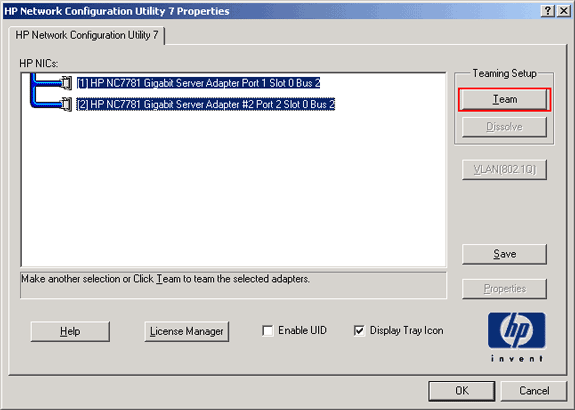
Das NIC-Team wird erstellt.
-
Klicken Sie auf Eigenschaften.
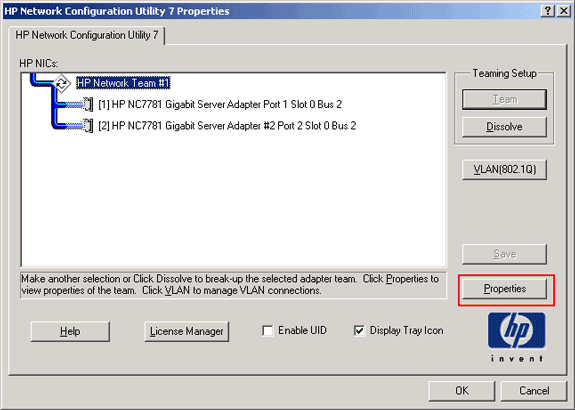
-
Wählen Sie im Fenster Teameigenschaften die entsprechende Teamtypauswahl aus.
Hinweis: Wählen Sie die Option mit IEEE 802.3ad aus, da in diesem Beispiel der Switch mit LACP konfiguriert wurde.
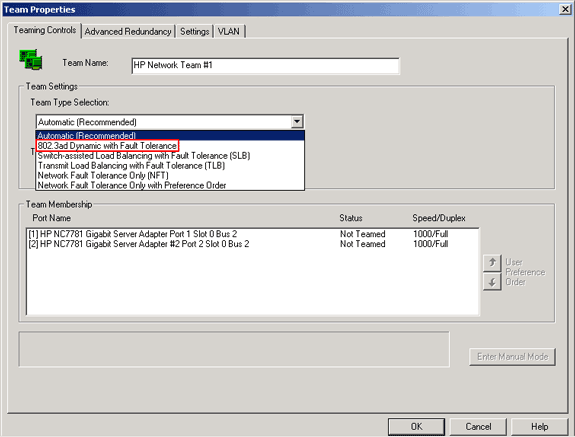
-
Wählen Sie die gewünschte Methode aus der Dropdown-Liste ÜbertragungsLoad Balancing Method aus, und klicken Sie auf OK.
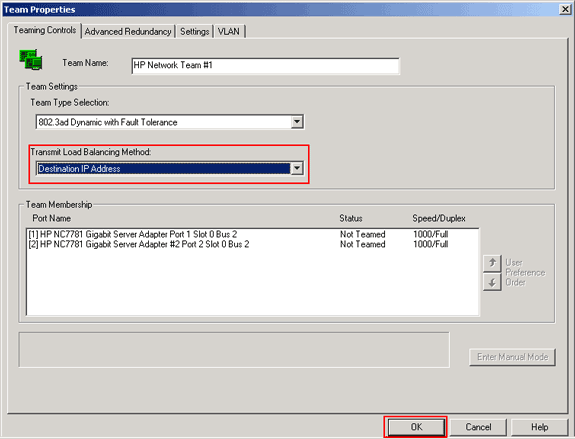
-
Klicken Sie im Fenster Teameigenschaften auf OK, und wenn das Bestätigungsfenster angezeigt wird, klicken Sie auf Ja, um fortzufahren.
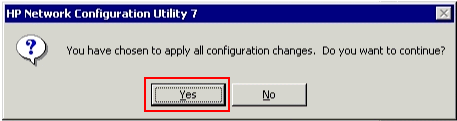
Es wird ein Dialogfeld angezeigt, in dem der Status des Prozesses angezeigt wird.
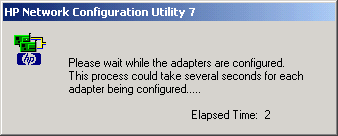
-
Wenn Sie aufgefordert werden, den Server neu zu starten, klicken Sie auf Ja.
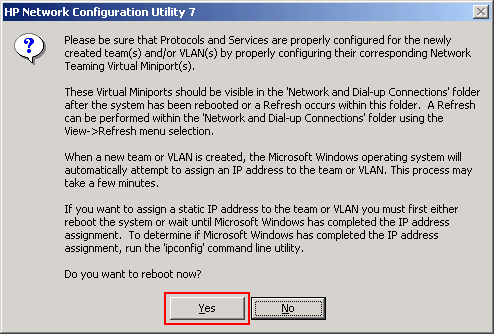
-
Öffnen Sie nach dem Neustart des Servers das Netzwerkkonfigurationsprogramm, um den Teaming-Status zu überprüfen.
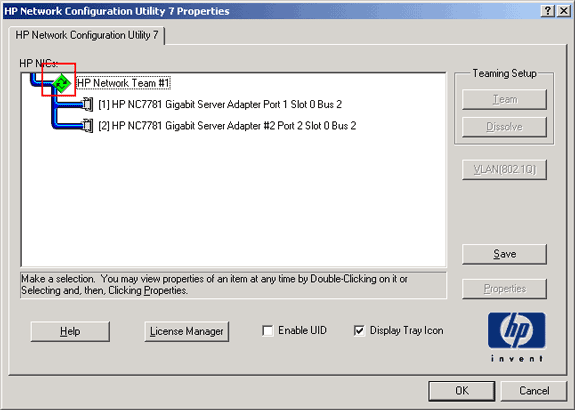
-
Klicken Sie mit der rechten Maustaste auf Netzwerkumgebung. Eine zusätzliche Netzwerkkarte, Local Area Connection 3, wird im Fenster angezeigt.
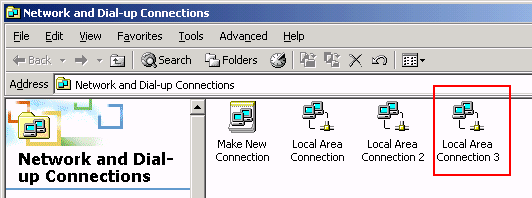
-
Sobald die NIC-Adapter geteamt und eine neue Verbindung gebildet wurden, sind die einzelnen NIC-Adapter deaktiviert und können nicht über die alte IP-Adresse auf sie zugreifen. Konfigurieren Sie die neue Verbindung mit statischen IP-Adressen, Standard-Gateway und DNS/WINS-Einstellungen oder für die dynamische Konfiguration.
Überprüfung
In diesem Abschnitt überprüfen Sie, ob Ihre Konfiguration ordnungsgemäß funktioniert.
Das Output Interpreter Tool (nur registrierte Kunden) (OIT) unterstützt bestimmte show-Befehle. Verwenden Sie das OIT, um eine Analyse der Ausgabe des Befehls show anzuzeigen.
-
show etherchannel summary: Zeigt eine einzeilige Zusammenfassung pro Kanalgruppe an.
Switch#show etherchannel 1 summary Flags: D - down P - in port-channel I - stand-alone s - suspended H - Hot-standby (LACP only) R - Layer3 S - Layer2 U - in use f - failed to allocate aggregator u - unsuitable for bundling w - waiting to be aggregated d - default port Number of channel-groups in use: 1 Number of aggregators: 1 Group Port-channel Protocol Ports ------+-------------+-----------+----------------------------- 1 Po1(SU) LACP Gi2/0/23(P) Gi2/0/24(P) Switch# -
show spanningtree interface: Zeigt Spanning Tree-Informationen für die angegebene Schnittstelle an.
Switch#show spanning-tree interface port-channel 1 Vlan Role Sts Cost Prio.Nbr Type ---------------- ---- --- --------- -------- --------- VLAN0100 Desg FWD 3 128.616 P2p Switch# -
show etherchannel load-balance (Auslastungsausgleich anzeigen): Zeigt das Lastenausgleichs- oder Frame-Verteilungsschema für die Ports im Port-Channel an.
Switch#show etherchannel load-balance EtherChannel Load-Balancing Operational State (src-mac): Non-IP: Source MAC address IPv4: Source MAC address IPv6: Source IP address Switch#
Fehlerbehebung
Für diese Konfiguration sind derzeit keine spezifischen Informationen zur Fehlerbehebung verfügbar.
Zugehörige Informationen
- Konfigurieren eines EtherChannels zwischen einem Catalyst Switch mit CatOS und einer Workstation oder einem Server
- Stack-übergreifender EtherChannel auf einem Catalyst 3750-Switch - Konfigurationsbeispiel
- Grundlegendes zum EtherChannel-Lastenausgleich und zur Redundanz auf Catalyst-Switches
- Systemanforderungen für die Implementierung von EtherChannel auf Catalyst Switches
- EtherChannel-Support-Seite
- Produkt-Support für Switches
- Support für LAN-Switching-Technologie
- Technischer Support und Dokumentation für Cisco Systeme
 Feedback
Feedback